Як додати Google Lens на екран блокування iPhone
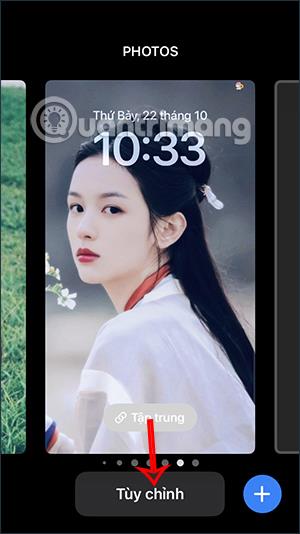
В iOS 16 Google оновив функцію додавання віджетів на екран блокування iPhone, подібно до додавання віджетів Facebook на екран блокування iPhone.
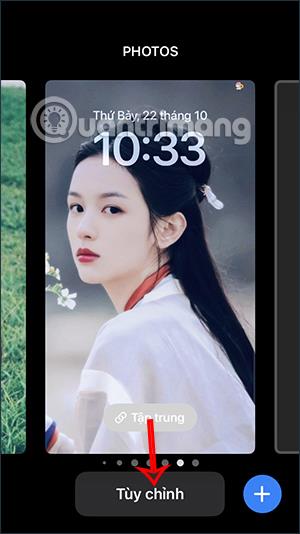
В iOS 16 Google оновив функцію додавання віджетів на екран блокування iPhone, подібно до додавання віджетів Facebook на екран блокування iPhone . Коли ви додаєте віджет Google на екран, ви отримуєте швидкий доступ до ряду служб, таких як пошук Google, аудіопошук Google,... У статті нижче ви дізнаєтеся, як додати Google Lens на екран блокування. Iphone.
Інструкції щодо додавання Google Lens на екран блокування iPhone
Крок 1:
Спочатку натисніть і утримуйте екран блокування на iPhone, а потім натисніть кнопку Налаштувати . Тепер ми натиснемо кнопку «Додати віджет» , щоб установити віджет на екрані блокування iPhone.
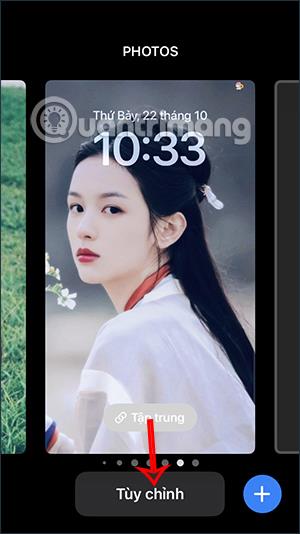
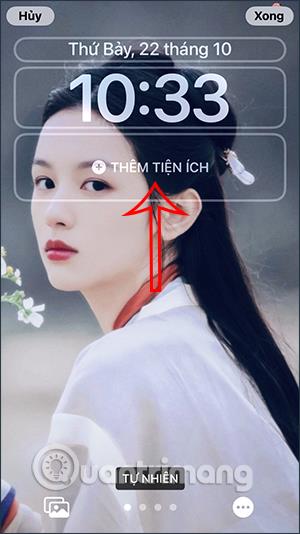
крок 2:
Тепер відображається список віджетів, які ми можемо додати на екран блокування iPhone. Прокрутіть униз і натисніть Google .
крок 3:
Незабаром ви побачите ряд сервісів Google, які підтримують віджети на екрані iPhone. Ми проводимо пальцем праворуч або ліворуч, щоб вибрати потрібну службу віджетів.
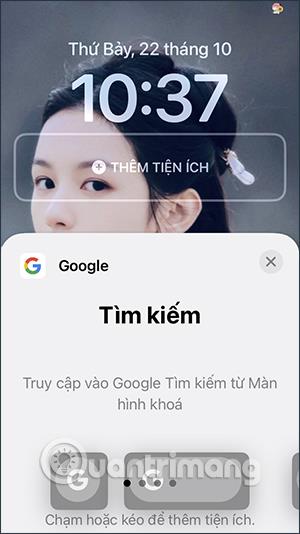
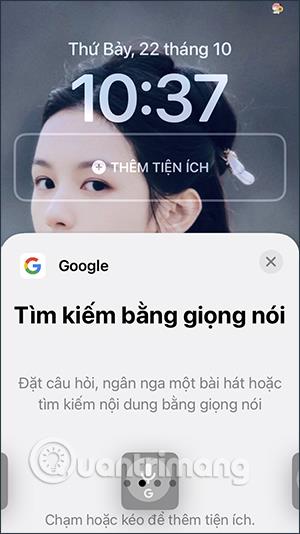
Віджети Google включають:
крок 4:
Тепер виберіть віджет Google, який потрібно додати на екран блокування iPhone, потім натисніть і утримуйте піктограму віджета, щоб перетягнути рамку віджета вгору , щоб додати його на екран блокування.
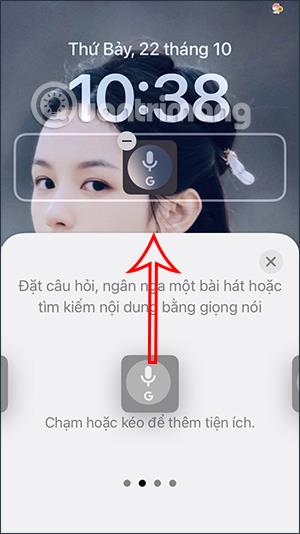
крок 5:
У результаті ми маємо віджет Google на екрані блокування iPhone, як показано нижче, натисніть «Готово», щоб зберегти. Нарешті збережіть новий екран блокування для iPhone.
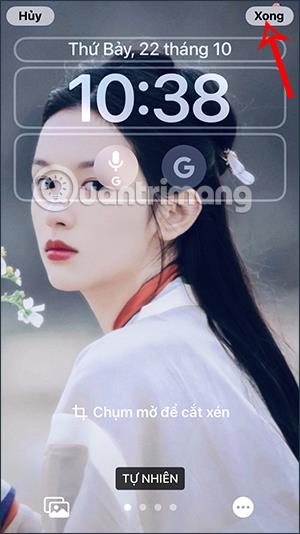
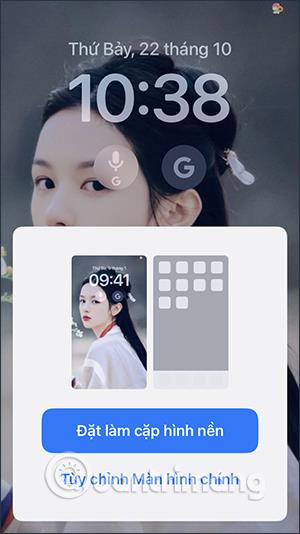
Перевірка звуку — невелика, але досить корисна функція на телефонах iPhone.
Програма «Фото» на iPhone має функцію спогадів, яка створює колекції фотографій і відео з музикою, як у фільмі.
Apple Music надзвичайно зросла з моменту запуску в 2015 році. На сьогоднішній день це друга в світі платформа для потокового передавання платної музики після Spotify. Окрім музичних альбомів, Apple Music також містить тисячі музичних відео, цілодобові радіостанції та багато інших сервісів.
Якщо ви бажаєте фонову музику у своїх відео або, точніше, записати пісню, що відтворюється як фонову музику відео, є надзвичайно простий обхідний шлях.
Незважаючи на те, що iPhone містить вбудовану програму Погода, іноді вона не надає достатньо детальних даних. Якщо ви хочете щось додати, у App Store є багато варіантів.
Окрім обміну фотографіями з альбомів, користувачі можуть додавати фотографії до спільних альбомів на iPhone. Ви можете автоматично додавати фотографії до спільних альбомів без необхідності знову працювати з альбомом.
Є два швидші та простіші способи налаштувати зворотний відлік/таймер на пристрої Apple.
App Store містить тисячі чудових програм, які ви ще не пробували. Звичайні пошукові терміни можуть бути некорисними, якщо ви хочете знайти унікальні програми, і нецікаво безкінечно прокручувати випадкові ключові слова.
Blur Video — це програма, яка розмиває сцени або будь-який вміст, який ви хочете мати на своєму телефоні, щоб допомогти нам отримати зображення, яке нам подобається.
Ця стаття допоможе вам встановити Google Chrome як браузер за умовчанням на iOS 14.









